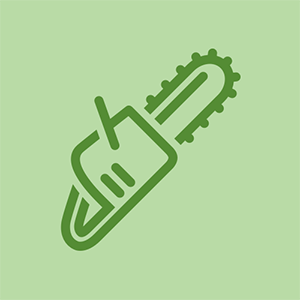제품 디자인
제품 디자인 
기사 작성자 : 크레이그 로이드 헉헉
cuisinart 커피 메이커 깨끗한 표시등이 꺼지지 않습니다.
기사 URL 복사
공유Apple은 공식적으로 MacBook Pro의 기능 키를 제거했습니다. 2019 년 중반 업데이트 , 대신 Touch Bar에서 올인합니다. 이것이 실제로 MacBook의 기능 키의 끝이라면 잘 실행되었습니다. 실제로 기능 키는 개인용 컴퓨팅의 초기부터 사용되었습니다.
어쨌든 기능 키는 무엇입니까?
기능 키는 키보드의 맨 위에있는 키 행이며 'F'와 숫자 (F1, F2, F3 등)로 쉽게 식별됩니다. 이러한 키는 특정 기능 (따라서 이름)에 대한 단축키를 수행하며 사용중인 앱에 따라 다른 작업이 할당됩니다. 웹 브라우저에서 F5 키를 누르면 현재 웹 페이지가 새로 고쳐 지지만 PowerPoint에서는 슬라이드 쇼가 시작됩니다. 대부분의 앱에서 도움말 창을 여는 F1과 같이 일부 기능 키는 더 보편적입니다.

대부분의 키보드에는 기능 키가 있지만 때때로 키는 기본적으로 다른 동작에 매핑되며 먼저 키보드에서 전용 'Fn'수정 자 키를 누를 경우에만 실제 기능 키로 사용할 수 있습니다. 예를 들어 MacBook의 F5 키는 키보드 백라이트의 밝기 조정 키로 지정되어 있습니다. 'Fn'키를 누른 상태에서 F5 키를 눌러야 앱 내 기능을 수행합니다 (예 : 브라우저의 웹 페이지). 다른 경우에는 기능 키를 다른 수정 자 키 (Control, Alt, Shift 등)와 결합하여 Windows에서 프로그램을 종료하는 Alt + F4와 같은 더 많은 작업을 수행 할 수 있습니다.
일부 키보드에서는 다음을 수행 할 수 있습니다. 기능 잠금을 사용하여 특수 키와 기능 키간에 맨 위 행을 전환합니다. 또는 소프트웨어 또는 BIOS 설정을 자주 변경하여 둘 중 하나를 선택합니다.
기능 키는 어디에서 왔습니까?
타자기가 사라지고 더 복잡한 개인용 컴퓨터가 자리를 잡으면 서 추가 된 모든 기능을 처리하기 위해 더 많은 키를 키보드에 추가해야했습니다. 따라서 기능 키가 탄생했습니다.
컴퓨팅 초기에는 GUI가 아직 존재하지 않았을 때 사람들이 명령 프롬프트에 입력했습니다. 기능 키는 정말 좋았습니다. 그들은 버튼을 누르는 것만으로 일반적인 명령을 수행하면서 오늘날의 기능과 매우 유사하게 작동했습니다.
주요 가이드키보드에서 키를 교체하는 방법
유선 기계식 키보드의 키를 교체하는 방법을 알아 봅니다.
이 가이드를 따르십시오

예를 들어, 명령 줄 중심에서 MS-DOS , F1, F2 및 F3은 이전 명령을 빠르게 복사하고 편집 할 수있는 방법을 제공했습니다. 화면에서 선택할 수있는 다양한 옵션이있는 경우 (예 : 로터스 1-2-3 ), 화살표 키를 반복적으로 누르는 대신 기능 키를 사용하여 빠르게 무언가를 선택할 수 있습니다.
기능 키의 가장 초기 예 중 하나는 왼쪽에 기능 키가있는 모델 2201 Progammatic Flexowriter의 키보드. 이미지 제공 : Jones가 설명하는 것처럼 기능 키는 기계 뒷면의 플러그 보드를 통해 프로그래밍 할 수 있습니다. “탭 바를 교체 할 수있는 프로그래밍이 가능했습니다. 탭 바 앞면의 기계식 탭 멈춤 장치와 뒷면의 전자 멈춤 장치가 있습니다. 기능 키와 전자 탭 정지를 동작에 연결하는 프로그램은 키보드 키 (기능 키 및 리턴 및 시프트와 같은 기타) 및 전자 탭에 의해 트리거되는 입력 핀의 와이어 미로가있는 플러그 보드입니다. 실제 반환, 탭, 테이프 리더 켜기, 테이프 펀치 켜기, 보조 리더 켜기, 보조 펀치 켜기, 마크에 대한 보조 검색 등과 같은 동작을 불러 일으 킵니다.” 즉, 화면이없는 프로토 컴퓨터에서도 기능 키는 잉크와 펀치 테이프로 이상하고 효율적인 작업을 수행 할 수 있습니다. 2201은 키보드 오른쪽에 기능 키가 있지만 원래는 IBM Model F 키보드 1981 년부터는 다른 접근 방식을 사용하여 5 개 키의 2 개 열에서 왼쪽에 10 개의 기능 키를 배치했습니다. 결국, 상단에 12 개의 기능 키가있는 2 개의 전체 행 (총 24 개)으로 업데이트되었습니다. IBM에서 12 개의 기능 키가 표준이 된 것은 1984 년이 되어서야 모델 M 키보드 , ~ 그 종류의 전설 . 상단에 12 개의 기능 키로 구성된 두 줄의 IBM Model F 키보드. 이미지 출처 Raymangold22 / Wikimedia Commons 기능 키는 1970 년대 후반에 활성화되어 있었지만 Apple은이를 채택하는 데 시간이 걸렸습니다. 키보드와 함께 제공되는 최초의 Apple 컴퓨터 인 Apple II에는 1977 년에 출시되었을 때 기능 키가 없었으며 후속 변형도 많지 않았습니다. 그러나 1987 년 애플이 매킨토시 II와 함께 확장 키보드를 출시했을 때 15 개의 기능 키가 추가되어 커졌습니다. 오늘은 Apple의 기능 키 19 개를 숫자 키패드가있는 Magic Keyboard -일반 매직 키보드 , 그리고 모든 Apple 노트북 (Touch Bar 모델의 경우 저장)에는 표준 12가 있습니다. 기능 키는 여전히 다소 유용하지만 일반 개인용 컴퓨터에 대한 사용 사례는 멀티미디어 키, 밝기 조정 키 또는 ... 알다시피 ... 터치 바를 선호하는 사후 고려 대상이되고 있습니다. 기능 키는 여전히 '거기에'있지만 보조 키입니다. 그러나 일부 프로그램에서는 여전히 유용하고 통합적입니다. 예를 들어, 때때로 기능 키를 먼저 누르지 않고는 컴퓨터의 BIOS에 액세스 할 수도 없습니다. 일단 들어가면 기능 키를 사용하여 탐색 할 수 있습니다. 예를 들어 F10은 BIOS 설정에 대한 변경 사항을 저장하고 종료하기위한 표준 키입니다. Vim (인기있는 명령 줄 텍스트 편집기)에서 기능 키를 자주 사용하는 명령에 매핑 할 수 있습니다. PC 게이머의 경우 F5 및 F9와 같은 키는 많은 게임에 대한 빠른 저장 및 빠른로드로 근육 메모리에 기록됩니다. 섬세한 회로와 도달하기 어려운 곳을 청소합니다. 4.99 달러 지금 쇼핑 그러나 Chromebook은 기존의 기능 키를 완전히 버리고 있습니다. 키보드에는 여전히 윗줄의 멀티미디어 키 등이 있지만 대부분의 다른 키보드처럼 기존 기능 키의 두 배가되지는 않습니다. Chrome OS는 대부분의 기능 키 작업을 자체 키보드 단축키로 대체했습니다. 일부 극단적 인 경우에는 Linux 앱을 설치하거나 RealVNC Viewer를 통해 원격 데스크톱을 사용하는 경우와 같이 해당 키의 맨 위 행이 다시 기능 키가 될 수 있습니다. Chrome OS와 마찬가지로 다른 많은 운영 체제와 개별 애플리케이션은 일반적으로 기능 키로 제어되던 작업에 대한 자체 키보드 단축키를 사용하여 기능 키의 필요성을 완전히 우회 할 수있는 방법을 제시했습니다. 대부분의 경우 기능 키는 여전히 주변에 있습니다. 예전의 용량이 아닐 수도 있습니다. 그리고 그들이 결국 지구상에서 완전히 사라 졌다고해도 놀라지 않을 것입니다.
통화 중 갤럭시 s4 소리가 나지 않습니다.
이 키가 더 이상 필요합니까?
왜 내 Firestick 원격 작업을하지 않을까요
 먼지 송풍기 / 이코노미 / 블랙
먼지 송풍기 / 이코노미 / 블랙  제품 디자인
제품 디자인 이 키보드는 문제 해결 방법을 알려줍니다.
 제품 디자인
제품 디자인
MacBook Unibody 백라이트 키보드 업그레이드
 해체
해체